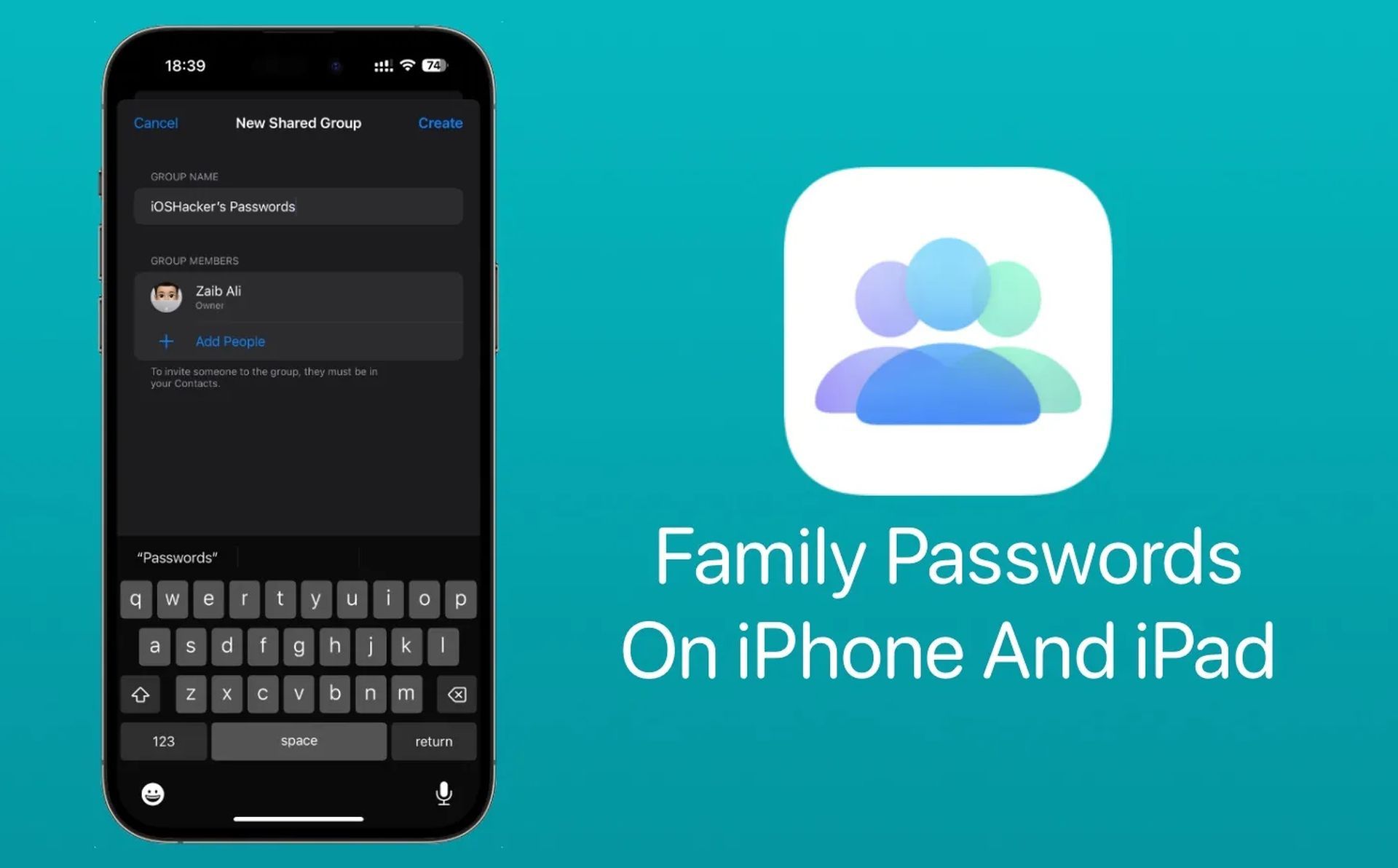iOS 17 introduce una nuova funzionalità chiamata Family Passwords, che consente agli utenti di creare gruppi di password condivisi per la propria famiglia o amici fidati per scambiare password con account Internet.
La condivisione delle password è una delle tante nuove funzionalità di iOS 17. La funzione ti consente di creare un gruppo di password condiviso per la tua famiglia o amici fidati per scambiare password con account Internet.
Family Passwords aiuta te e la tua famiglia a memorizzare le password per app e servizi condivisi. Ciò include l’accesso a tutta la famiglia a servizi di streaming, applicazioni per la consegna di pasti e siti Web di e-commerce. Le password e le passkey di gruppo sono crittografate Portachiavi iCloud.
I membri del tuo gruppo condiviso possono scambiare password dai propri dispositivi. È inoltre possibile stabilire ulteriori gruppi condivisi per scambiare varie password con utenti diversi. Potresti voler condividere alcune password con i parenti, alcune con i bambini, alcune con il tuo coniuge e altre ancora con amici intimi.
Solo il proprietario del gruppo può cancellare una password, rimuovere qualcuno o distruggere l’intero gruppo e il suo contenuto.

Come configurare l’iPhone per la condivisione della password della famiglia?
Assicurati che il tuo iPhone e i dispositivi degli altri membri siano aggiornati a iOS 17 o versioni successive prima di configurare l’opzione per condividere le password con la tua famiglia. Per ottenere ciò, aggiorna il tuo smartphone a iOS 17 se è disponibile andando su Impostazioni > Generali > Software aggiornamento.
Nota: Al momento della stesura di questo documento, iOS 17 è accessibile solo come anteprima per sviluppatori. Per evitare di riscontrare problemi o errori con il programma, ti consigliamo di aspettare fino a una versione beta o pubblica.
Diamo un’occhiata da vicino per configurare l’iPhone per la condivisione della password della famiglia:
- Apri l’app Impostazioni sul tuo iPhone per continuare a configurare la condivisione della password con la tua famiglia.
- Scorri verso il basso in Impostazioni e scegli Password.
- Ora ti verrà chiesto di confermare la tua identità con Tocca ID O Identificazione facciale.
- Quando lo fai, la schermata delle password verrà caricata e potresti notare un banner per le password di famiglia in alto. Tocca Inizia per iniziare a configurare questa funzione.
- IL “Password e passkey condiviseApparirà ora la schermata “, dove Apple descrive la nuova funzionalità. Tocca Continua in basso per continuare con la configurazione.
- Quando lo fai, il Nuovo gruppo condiviso apparirà una finestra che ti chiederà di scegliere un nome per il tuo gruppo di condivisione password sotto “Nome del gruppo.”
- Selezionando Aggiungi persone sotto “Membri del gruppo” dopo aver inserito il nome del gruppo, puoi invitare altri a unirsi al gruppo.
- Immettere il nome della persona che si desidera aggiungere a questo gruppo per la condivisione della password nel file Aggiungi persone schermata visualizzata, quindi scegliere il contatto dall’elenco dei risultati visualizzato sullo schermo.
- Quando hai finito di inserire i nomi di tutti nel file “A:” colonna, tocca Aggiungere nell’angolo in alto a destra. Puoi scegliere diversi contatti da aggiungere a questo gruppo.
- Dopo aver aggiunto tutti coloro che devono essere nel gruppo condiviso, i loro nomi verranno visualizzati sotto “Membri del gruppo” sulla lista. Nell’angolo in alto a destra, premi Creare per confermare la tua attività.
- Le password e le passkey nel tuo account che desideri migrare a questo gruppo devono essere scelte nella pagina successiva.
Tocca gli account per evidenziarli con un segno di spunta blu, quindi scegli per quali trasferire le password. Tocca Sposta nell’angolo in alto a destra dopo aver deciso quali account e password vuoi condividere con il tuo gruppo. Ora puoi creare il tuo gruppo di password di famiglia come puoi vedere in questa schermata.
Come accedere e apportare modifiche al gruppo di password condiviso/di famiglia?
Dopo aver creato un gruppo condiviso per condividere le password con la tua famiglia, puoi accedervi in qualsiasi momento e apportare le modifiche necessarie. Apri il Impostazioni app sul tuo iPhone per accedere al tuo gruppo di password condiviso.
- Scorri verso il basso Impostazioni e scegli Le password.
- Ora ti verrà chiesto di confermare la tua identità con Tocca ID O Identificazione facciale.
- Dopo averlo fatto, raggiungerai la pagina delle password. Per aprire il gruppo che hai già creato, tocca il suo nome in basso.
- Puoi facilmente esaminare e modificare il materiale in questo gruppo nella schermata seguente.

Come eliminare un gruppo di password condiviso?
Puoi sempre rimuovere il tuo gruppo di password di famiglia se cambi idea e non desideri più condividere le tue password con nessuno nella tua famiglia o cerchia di amici. Tutte le password e le passkey che hai aggiunto al tuo gruppo Famiglia verranno spostate nel tuo iCloud nell’area Le mie password dell’account quando rimuovi il gruppo. Allo stesso modo, tutte le password condivise dai membri del gruppo andranno perse.
- Accedi al gruppo di password di famiglia sotto Impostazioni > Le password per cancellarlo.
- Seleziona Gestisci dalla schermata del gruppo familiare che viene visualizzata.
- Rubinetto Elimina gruppo dal Famiglia schermo.
- Ora apparirà un popup che ti chiederà di confermare la tua attività. Tocca Elimina continuare.
- Tu e gli altri membri del gruppo Famiglia non ne farete più parte.
Questo è tutto ciò che devi sapere. Fai clic qui per scoprire come utilizzare la nuova funzionalità di Apple in iOS 17.
Credito immagine in primo piano: ioshaker
Source: Come impostare la condivisione della password di famiglia in iOS 17? • TechIn breve